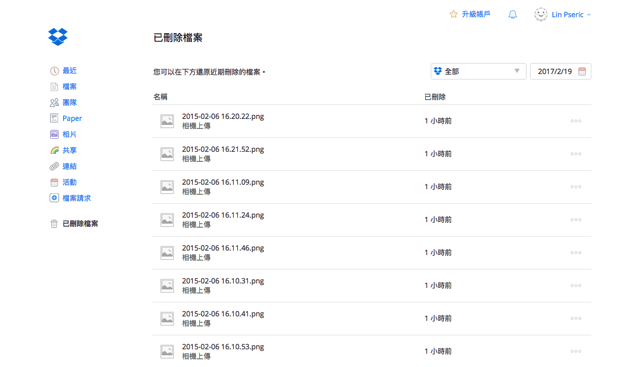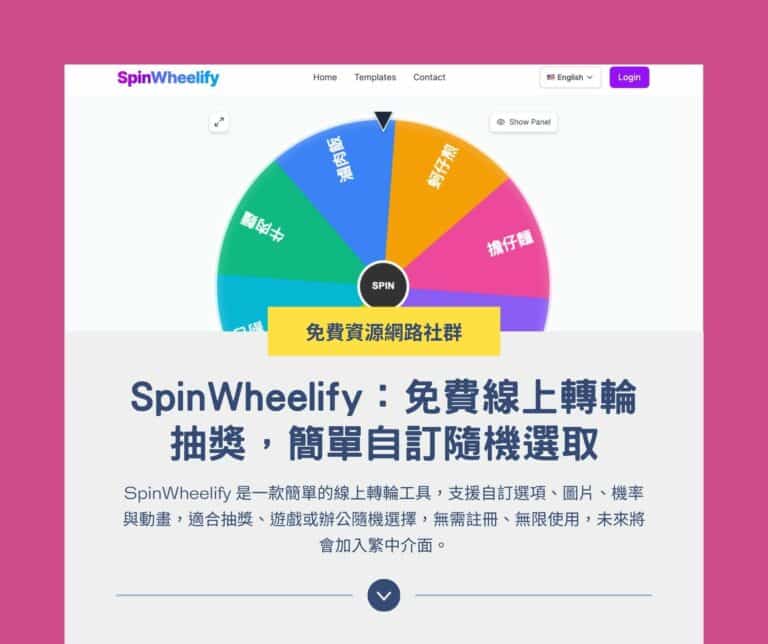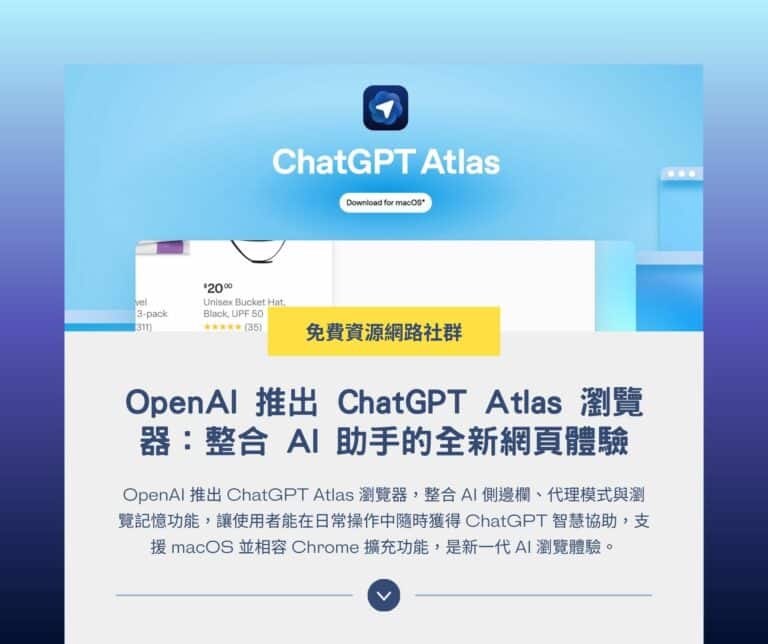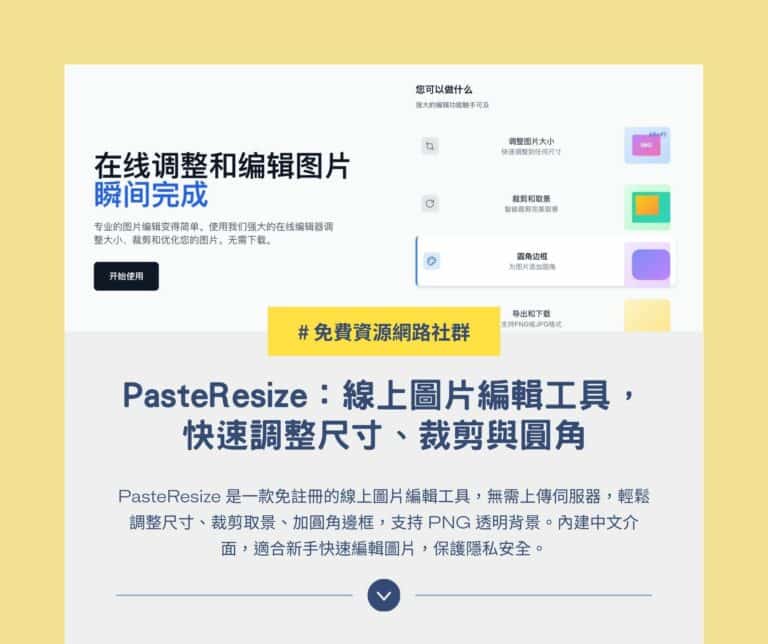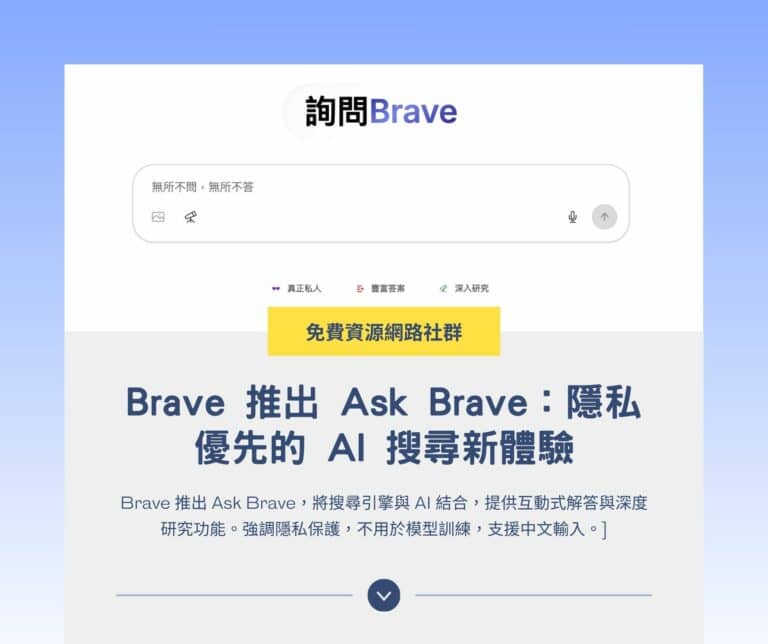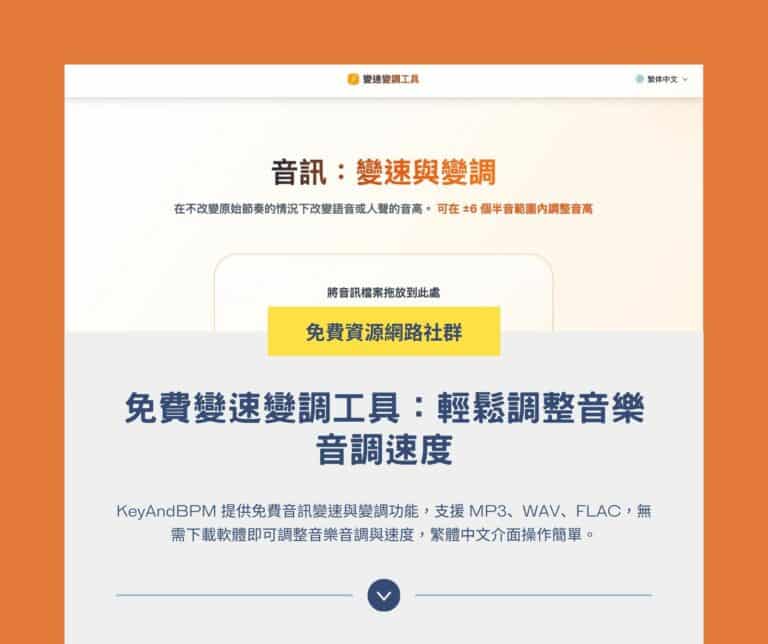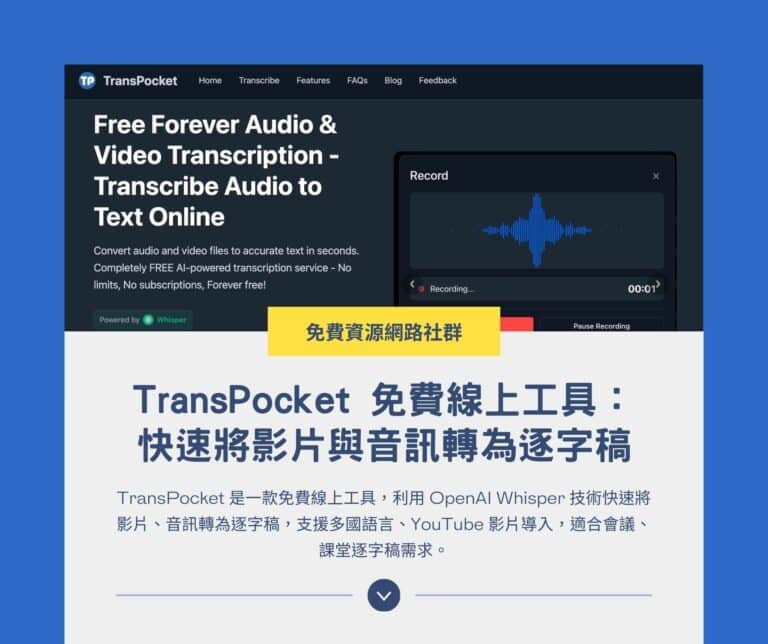以前有一段時間我還蠻常介紹 Dropbox 免費擴充容量活動,例如最近一次「大專盃活動」最多可以額外增加 25 GB 空間升級!對於使用者來說不無小補,不過隨著使用族群大致固定後空間升級活動越來越少了,取而代之的是必須付費升級才能獲得更多容量,倘若希望好服務能永續經營,維持正向循環,那麼付費是必須的,不過在此之前你應該先思考一下真的有必要使用這麼多容量嗎?
我從以前就不斷提醒雲端硬碟使用者:不是任何東西都丟上去雲端硬碟,為什麼呢?因為線上同步空間有限,你應該只要將真正重要且需要在不同電腦使用的檔案同步即可,這樣才能真正享受到雲端硬碟帶來的便利性,而且能在最低限度的預算上使用最大資源。
既然雲端硬碟空間有限,如何管理檔案就顯得更為重要。
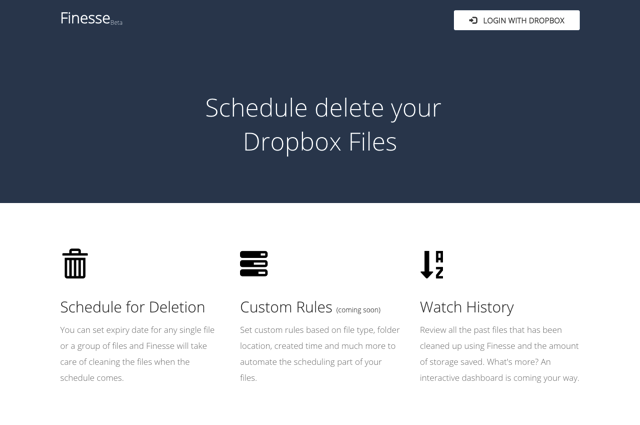
本文要介紹的「Finesse」是一款協助你排程、自動刪除 Dropbox 檔案的免費服務,例如,將檔案共享給同事或朋友,每次都會忘記在分享結束後把它移除,或者在專案完成後自動將檔案從雲端硬碟移除,空出更多容量,Finesse 就能解決這個問題。
除了排定自動刪除的檔案及時間外,還能自訂多種規則,以及檢視各種刪除歷史記錄。
網站名稱:Finesse
網站鏈結:https://www.finesseapp.co/
使用教學
STEP 1
開啟 Finesse 網站後,點擊右上角的「Login with Dropbox」以你的 Dropbox 帳戶登入、授權讓此應用程式存取你雲端硬碟中的檔案和資料夾,未來如果不想繼續使用的話,可以從應用程式裡將它移除掉,不用擔心會洩漏你真實的帳戶密碼資訊。
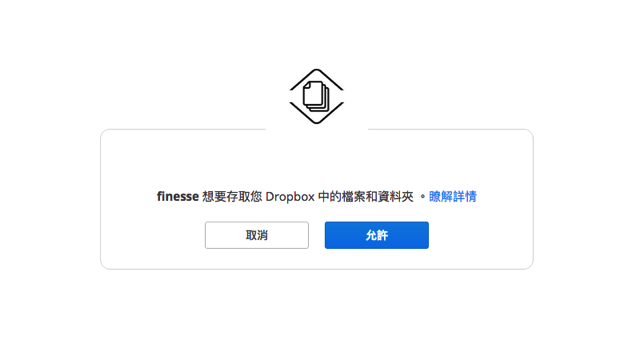
STEP 2
點擊 Finesse 的「Schedule New Files」來排程新檔案,也就是設定要刪除的文件,先從上方時間選擇要讓 Finesse 自動刪除檔案的日期,時間部分可以手動輸入。
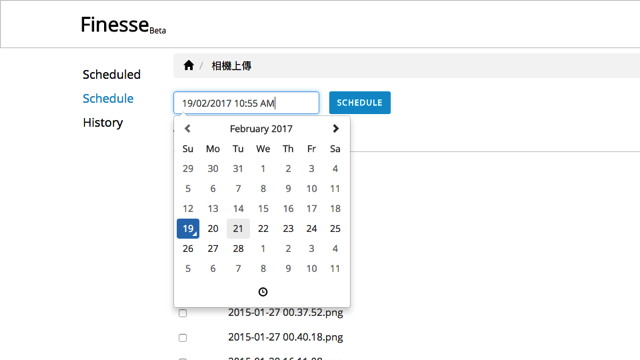
STEP 3
接著勾選要在排程時間刪除的檔案(也可以是多個檔案或資料夾),然後按下「Schedule」就會完成時間排定。這些檔案會在你排定的時間自動由 Finesse 幫你刪除,就不用擔心很多用不到的檔案佔用 Dropbox 空間而影響正常使用。
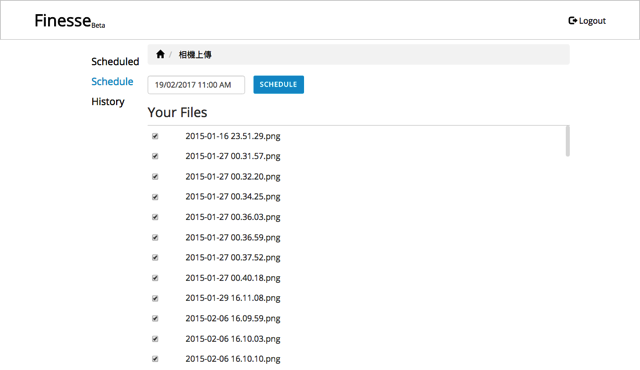
STEP 4
排定完成後會出現一個提示訊息。如果想知道排程刪除的檔案情形,可以點選「Scheduled」來查看內容,不過必須在還沒刪除前的排程才能從這裡找到。
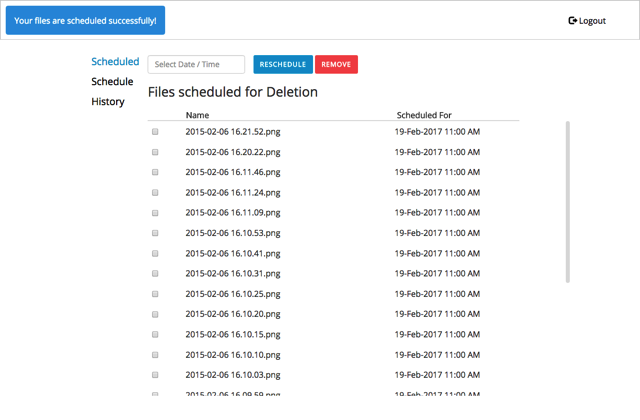
STEP 5
查看刪除記錄可以點擊「History」選項,這裡會列出所有已經刪除的檔案、狀態及刪除時間。
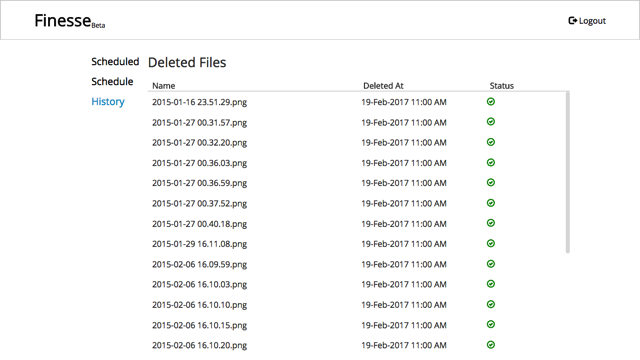
別擔心刪錯檔案,因為 Finesse 在刪除後檔案仍會移動到「已刪除檔案」裡(類似 Windows 資源回收桶功能),如果你不小心刪錯檔案,可以返回 Dropbox 網頁版的這項功能,將被刪除的檔案救回還原!